怎么借助画图工具修改图片中的文字
来源:网络收集 点击: 时间:2024-07-26【导读】:
以下就是有关图片文字修改的具体方法。品牌型号:笔记本DS128系统版本:Windows10软件版本:Windows画图工具1.8方法/步骤1/8分步阅读 2/8
2/8 3/8
3/8 4/8
4/8 5/8
5/8 6/8
6/8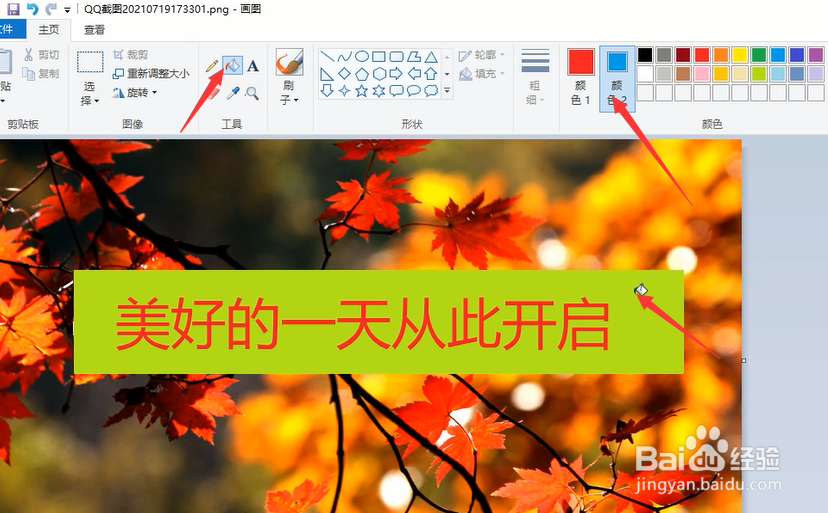 7/8
7/8 8/8
8/8
首先,我们打开如图所示的图片,针对其中的文字进行修改。
 2/8
2/8在此我们利用选择工具,在与文字相关的背景部分创建一个选区。
 3/8
3/8接着将选区进行扩展,这样就可以将其中的文字覆盖掉。
 4/8
4/8然后选择“文字”工具,输入想要的内容。
 5/8
5/8在选中文字内容后,可以点击第一个“颜色”图标,并选中一个颜色,这样就可以修改文字的颜色了。
 6/8
6/8如果想修改背景色,则可以选中第二个颜色框,并设置一种颜色。
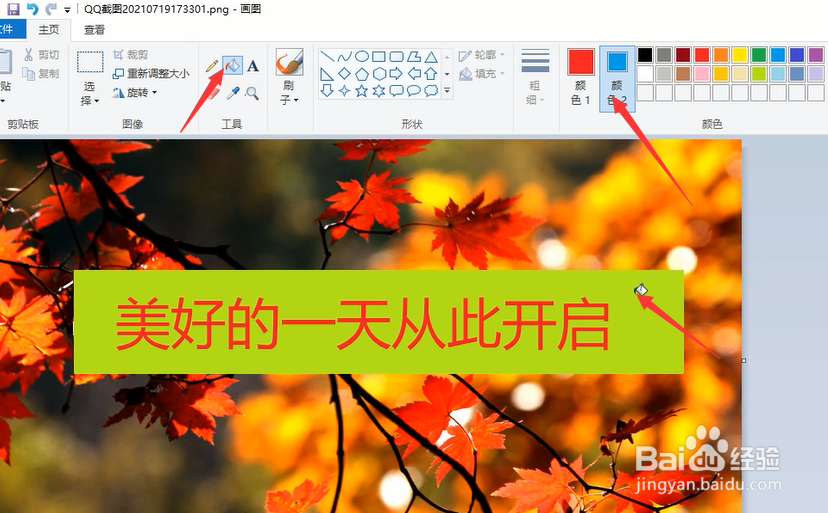 7/8
7/8最后利用“填充”工具,对文字背景部分进行填充就可以了。
 8/8
8/8最终效果如图所示:

版权声明:
1、本文系转载,版权归原作者所有,旨在传递信息,不代表看本站的观点和立场。
2、本站仅提供信息发布平台,不承担相关法律责任。
3、若侵犯您的版权或隐私,请联系本站管理员删除。
4、文章链接:http://www.1haoku.cn/art_1012966.html
上一篇:苹果手机怎么关闭夜间模式黑色?
下一篇:怎么做美味的红枣馒头
 订阅
订阅